
今回第1弾の『マイナンバーカード新規取得(マイナポイント最大5000円分)』は省略いたします。
今回は第2弾!!
『マイナンバーカードの健康保険証としての利用申込み(7500円分)』
についてですwww
では、自分のスマホ(僕の場合はiPhone)申し込み方法!!
Let’s Go!!
- 『マイナポイント』アプリを起動します。
お持ちでない場合は、以下のボタンからダウンロード&インストールできます。

- 『申込む』をタップします。

- 『マイナンバーカードを読み取ります』
『はじめる』をタップします。
- マイナンバーカードを受け取った際にご自身で設定した「数字4桁のパスワード(利用者証明用電子証明書暗証番号)」を入力します。
※パスワードは3回連続して間違えると不正防止のためロックがかかります。ロックの解除は市区町村の窓口でパスワードの再設定を行う必要があります。
「OK」をタップします。
- マイナンバーカードをスマホ(僕の場合はiPhone)で読み取ります。

- マイナポイント(キャンペーン)を申し込みます。
今回は『健康保健証としての利用申込み』にチェックを入れて、「1つ選んで次へ」をタップします。

- キャッシュレス決済サービスを確認します。
選択した(僕はPayPayを使用)キャッシュレス決済サービスが表示されるので「OK」をタップします。
※キャッシュレス決済サービスによっては、キャッシュレス決済サービスアプリや店頭からしか申込みができないものがあります。
※キャッシュレス決済サービスが違う場合は、修正します。
- 申込情報を入力
「決済サービスID(必須)、セキュリティコード(必須)、電話番号(下4桁)(任意)」を入力し「次へ」をタップします。
※決済サービスID/セキュリティコードは各決済サービスによって異なります。決済サービスID/セキュリティコードについて詳しくはこちらをご確認ください。
- 申込み内容を確認し申込む
「申込み内容(確認)」画面で再度確認し、「確認して次へ」をタップします。
- 利用規約を確認します
利用規約が表示されます。
決済事業者の規約を確認します。
内容をご確認し、問題がなければ、「同意して次へ」をタップします。 - マイナンバーカードの保険証利用の規約を確認し、問題がなければ「同意して申込む」をタップします。


- 申込みを完了を確認します。
終了をタップして、申込みは完了です!
- 後日PayPayに追加されていました。

【参考ページ】
・マイナポイント事業
→https://mynumbercard.point.soumu.go.jp/
・決済サービスID・セキュリティコードの確認方法
→https://mynumbercard.point.soumu.go.jp/service_list/service_list.html
・対象となるキャッシュレス決済サービス検索(PDF)
→https://mynumbercard.point.soumu.go.jp/doc/2mnp_20220630.pdf

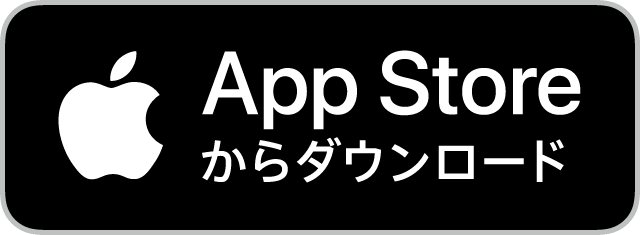

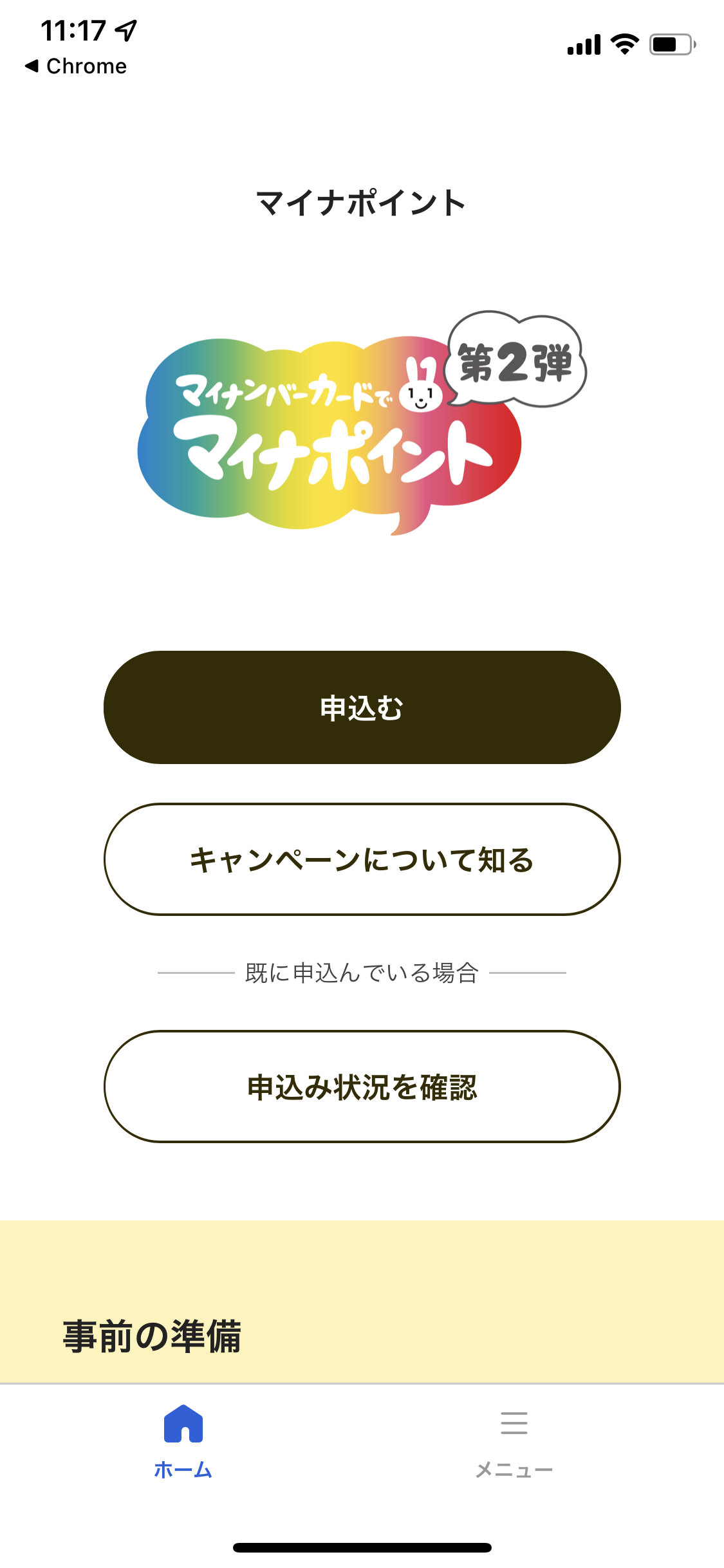
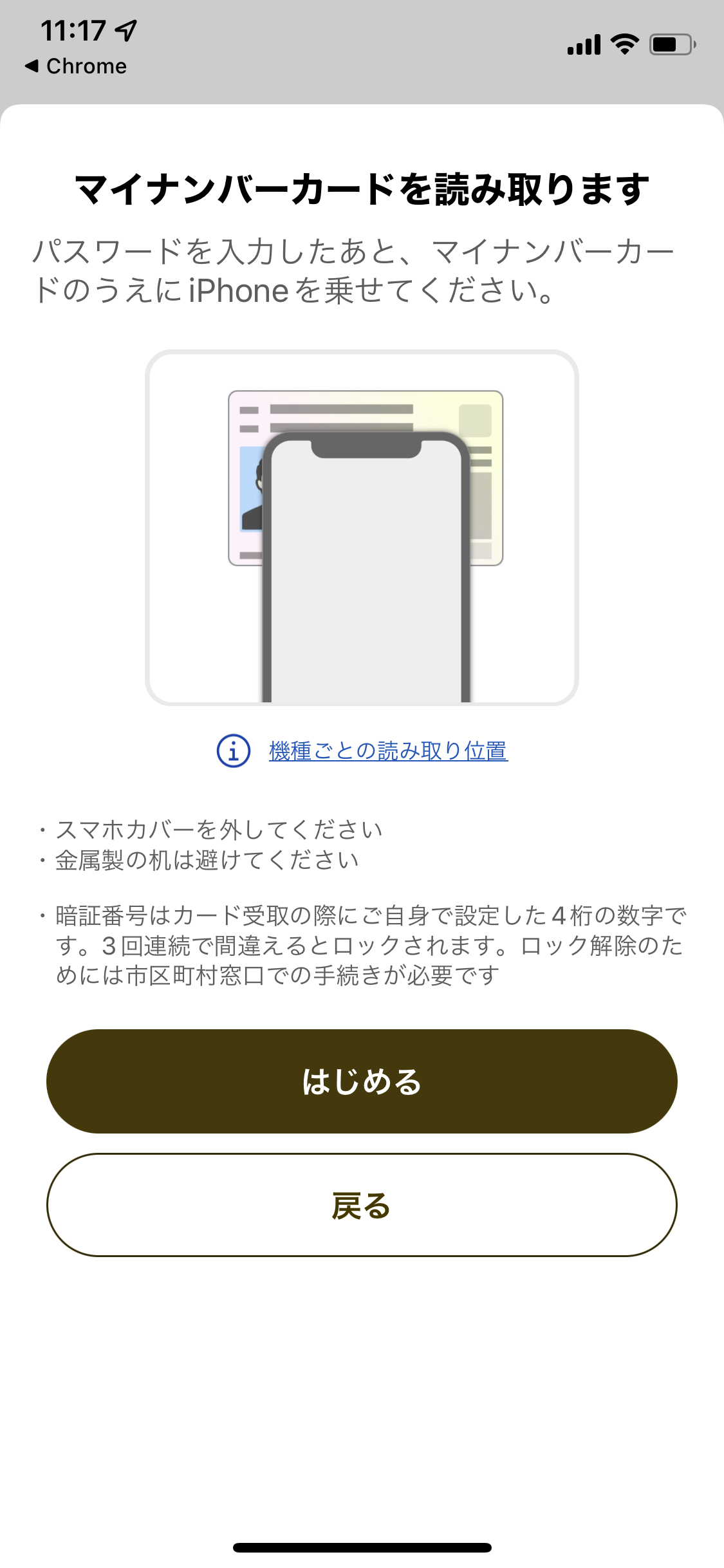
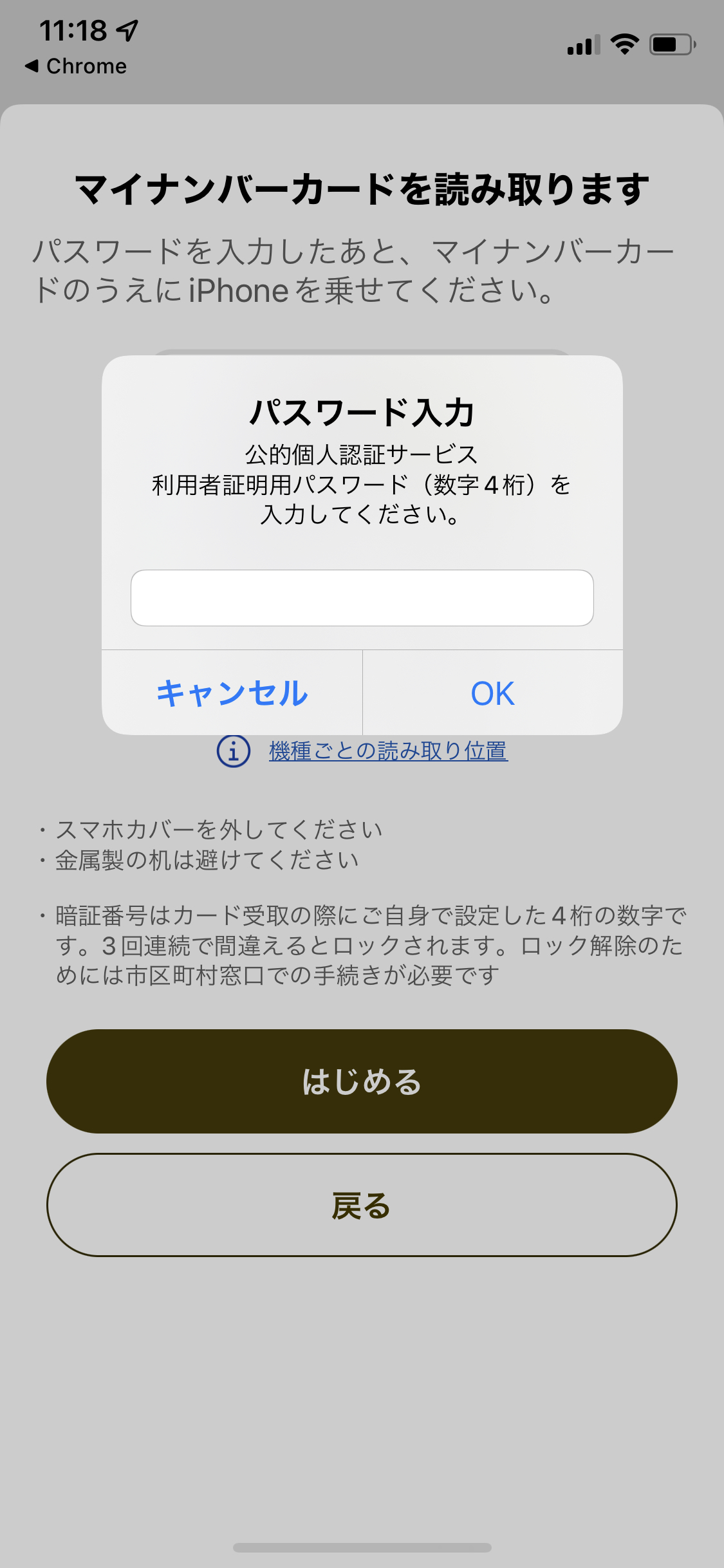
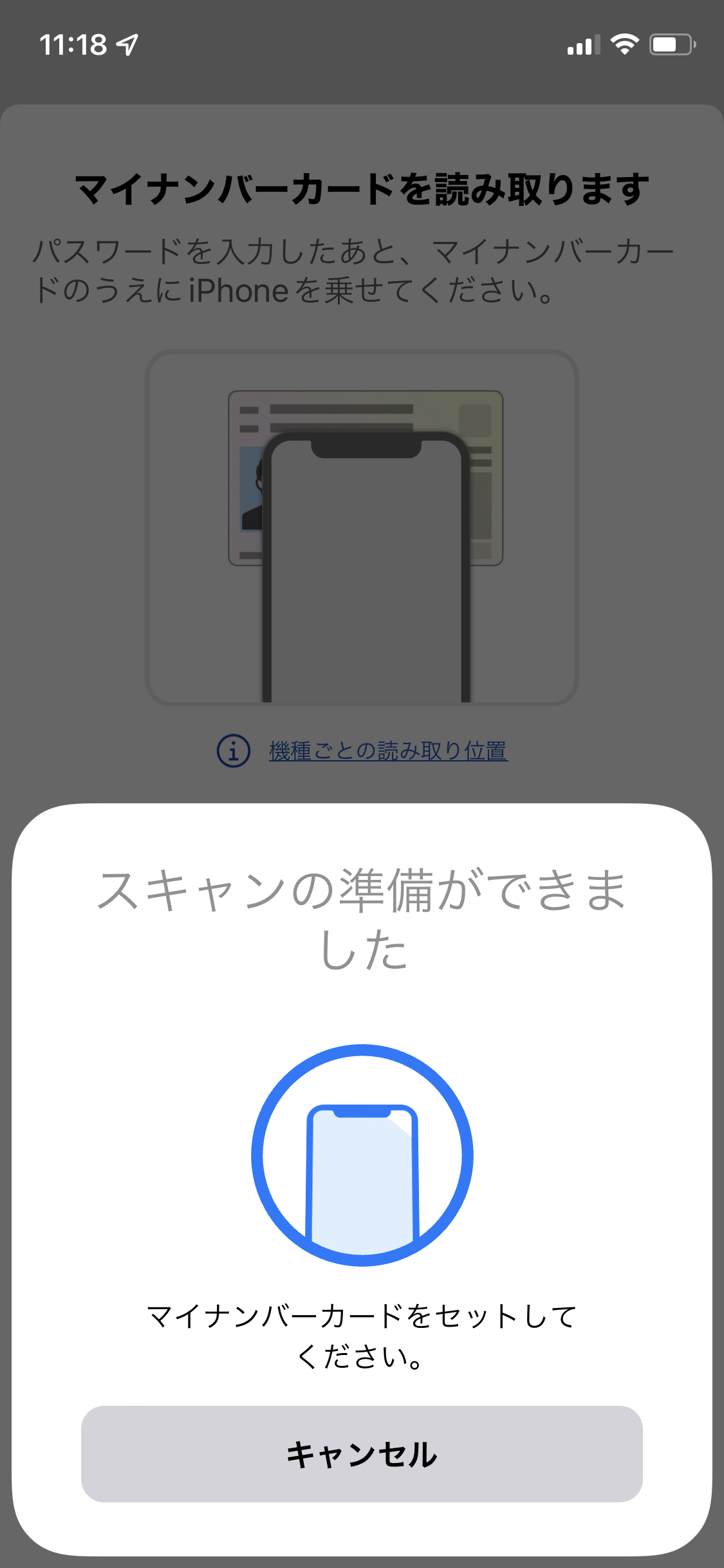
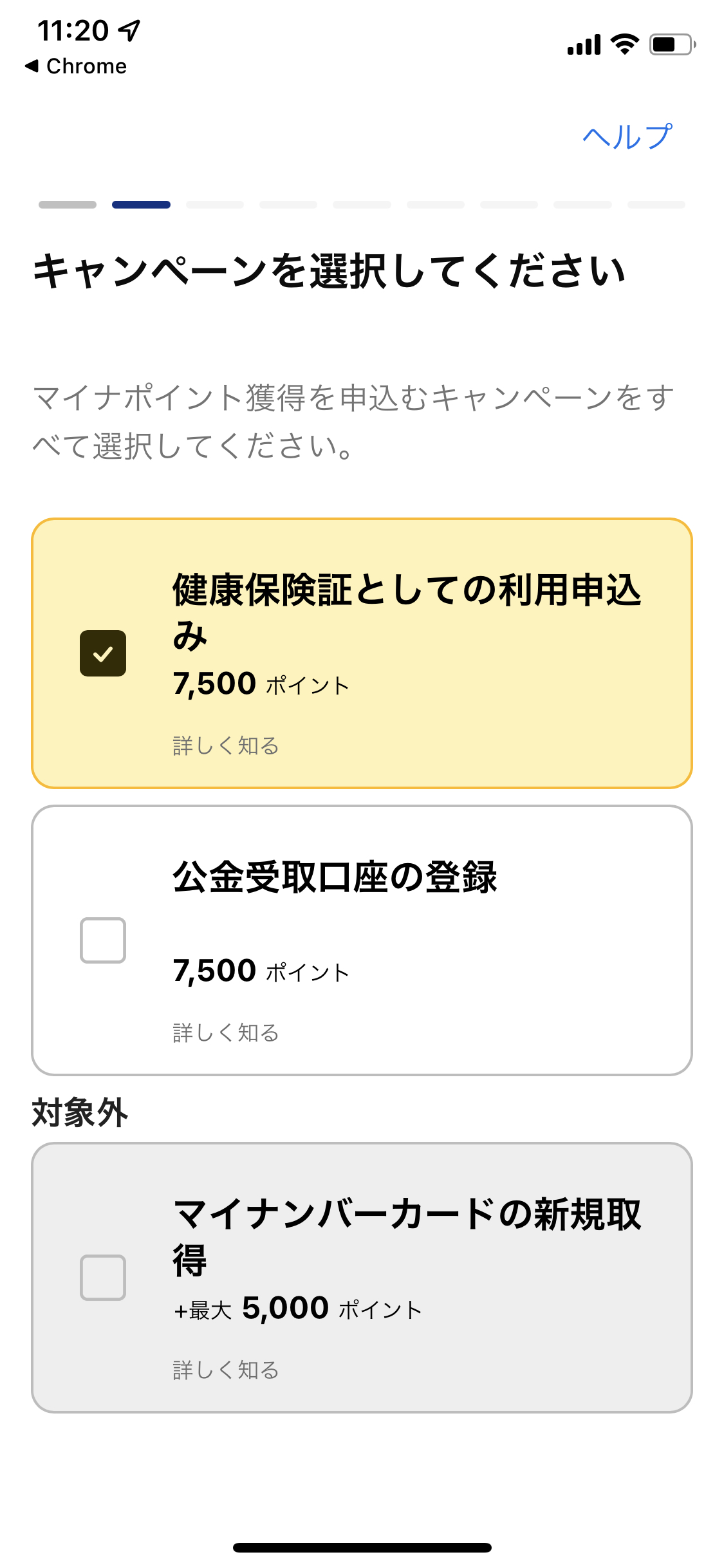
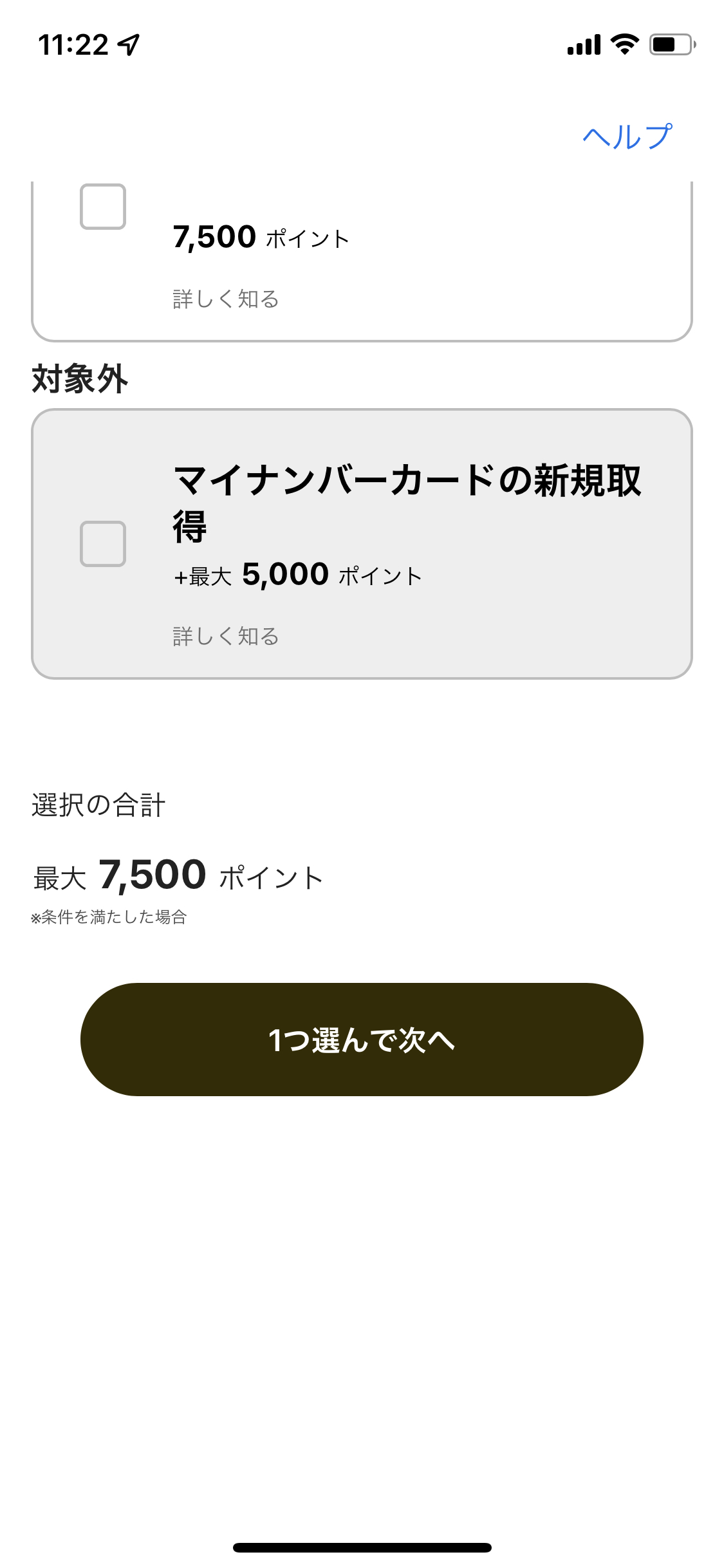
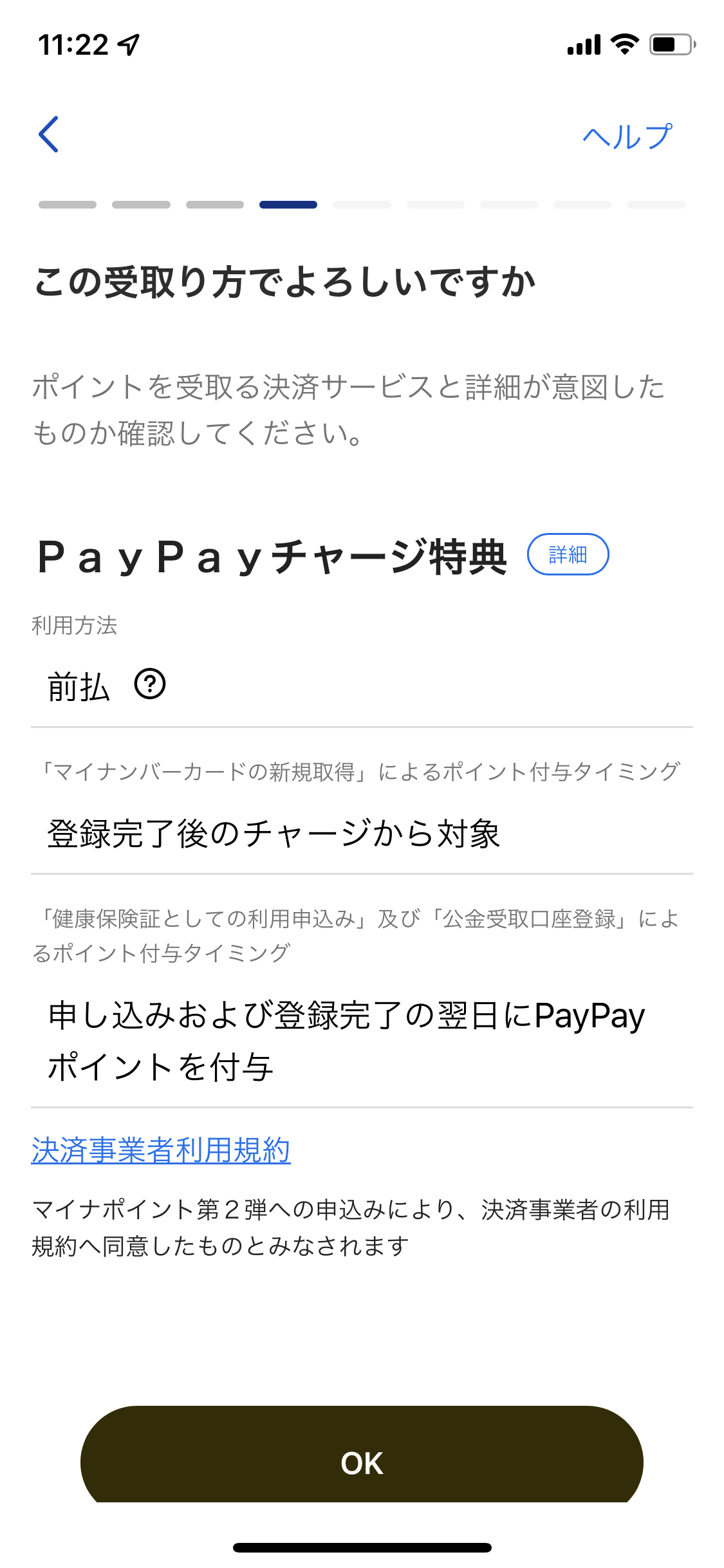
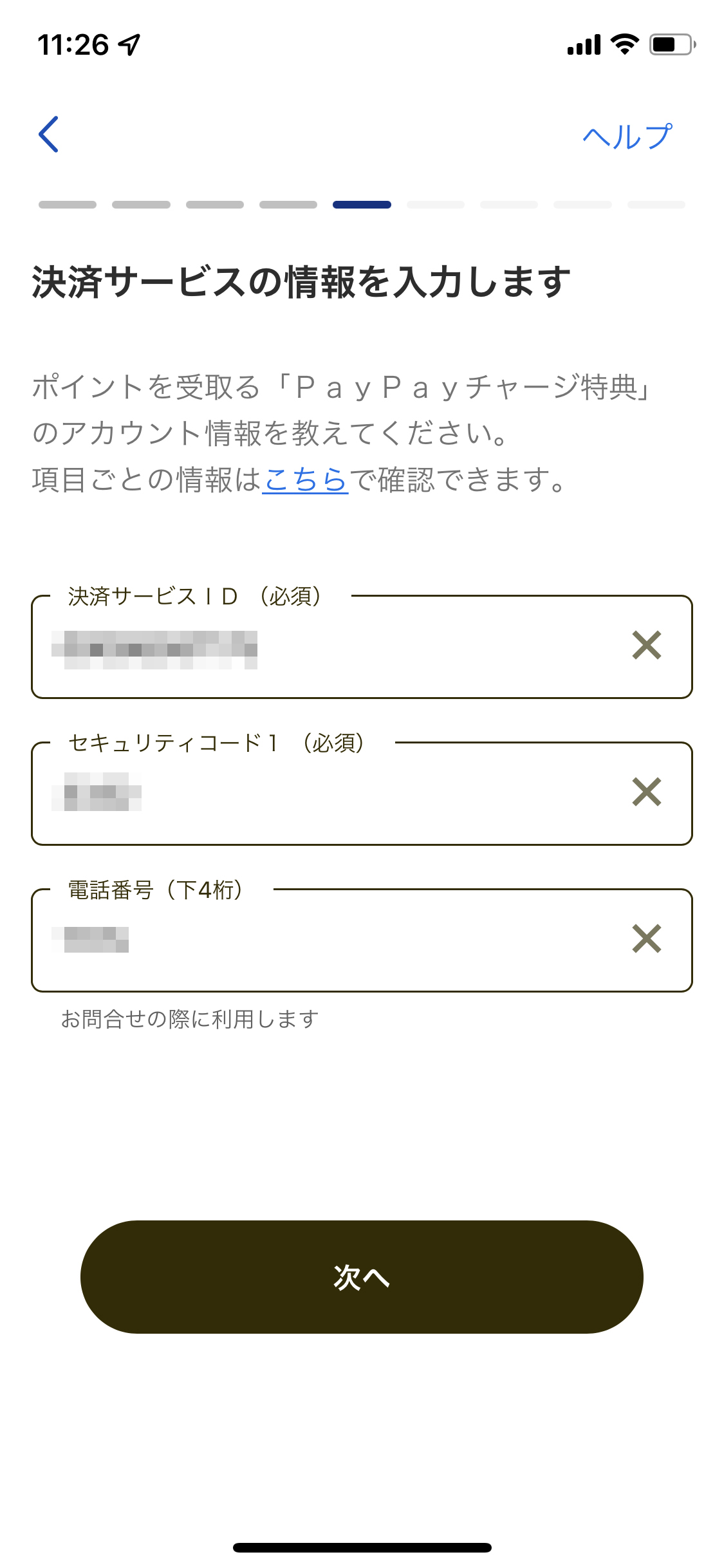
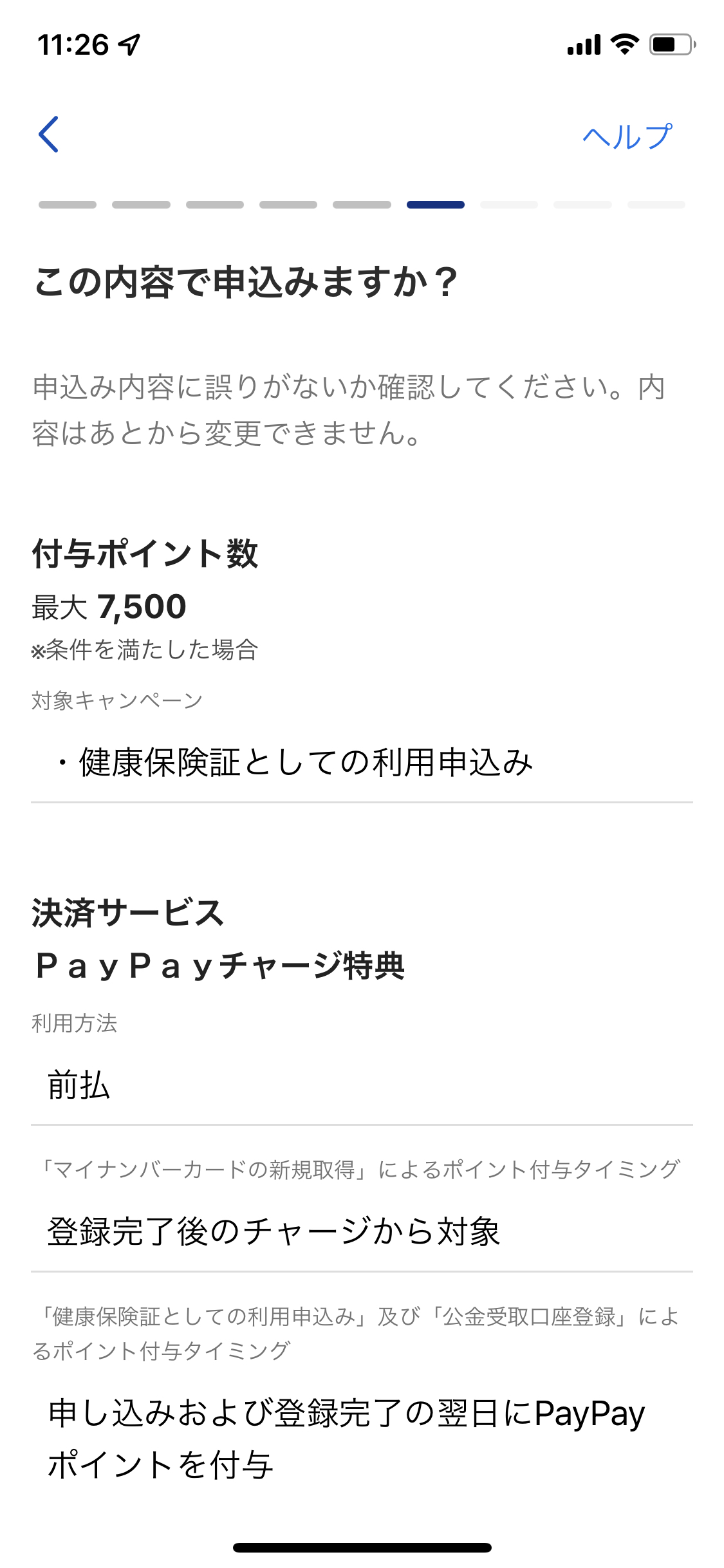
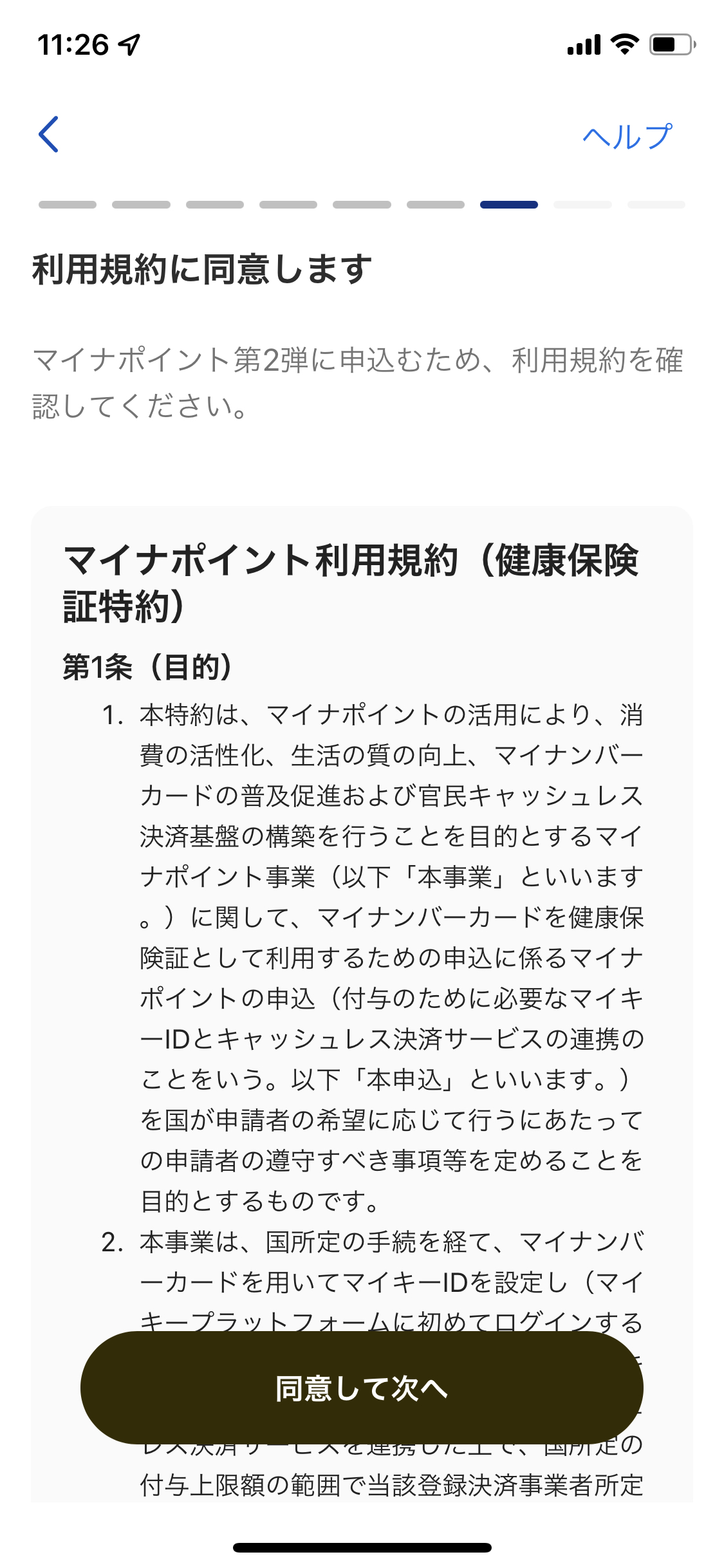
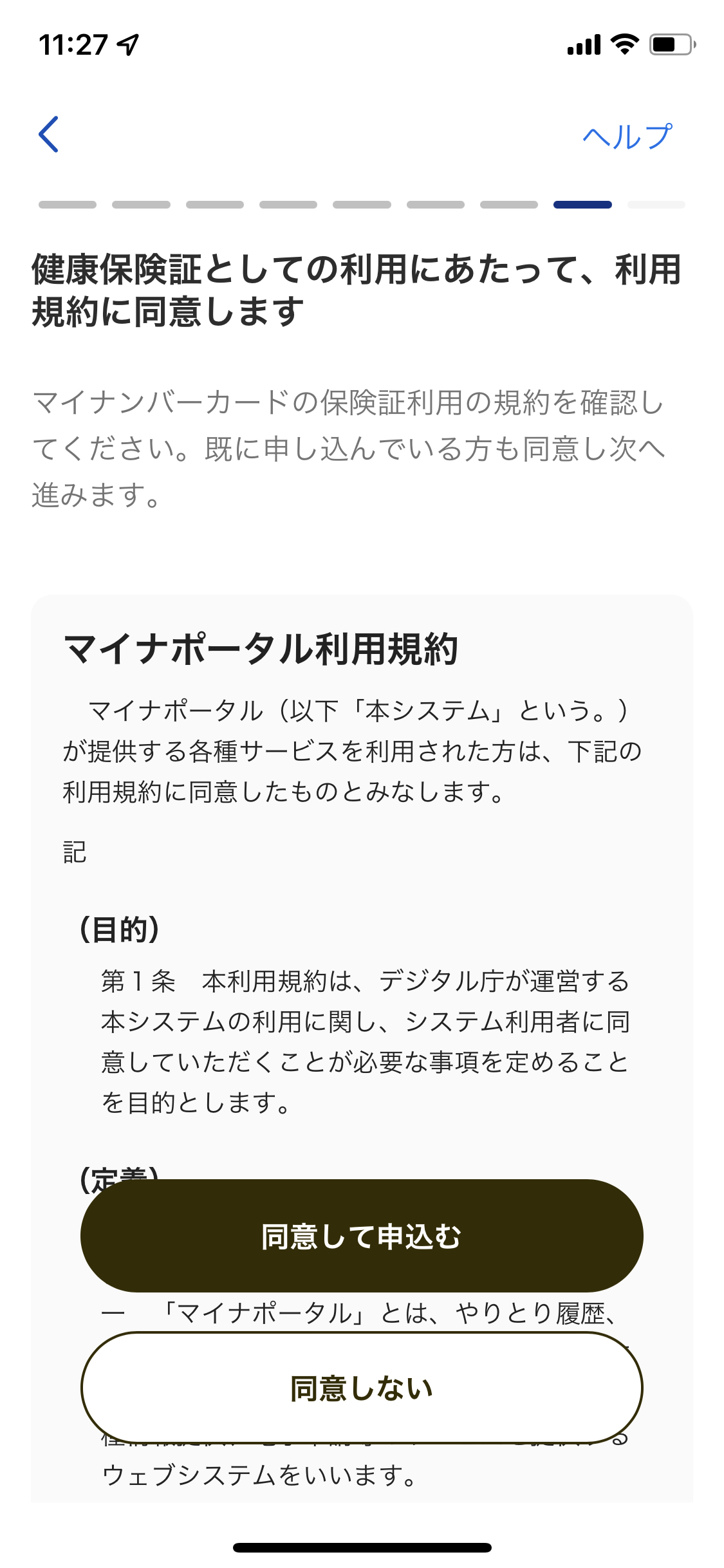
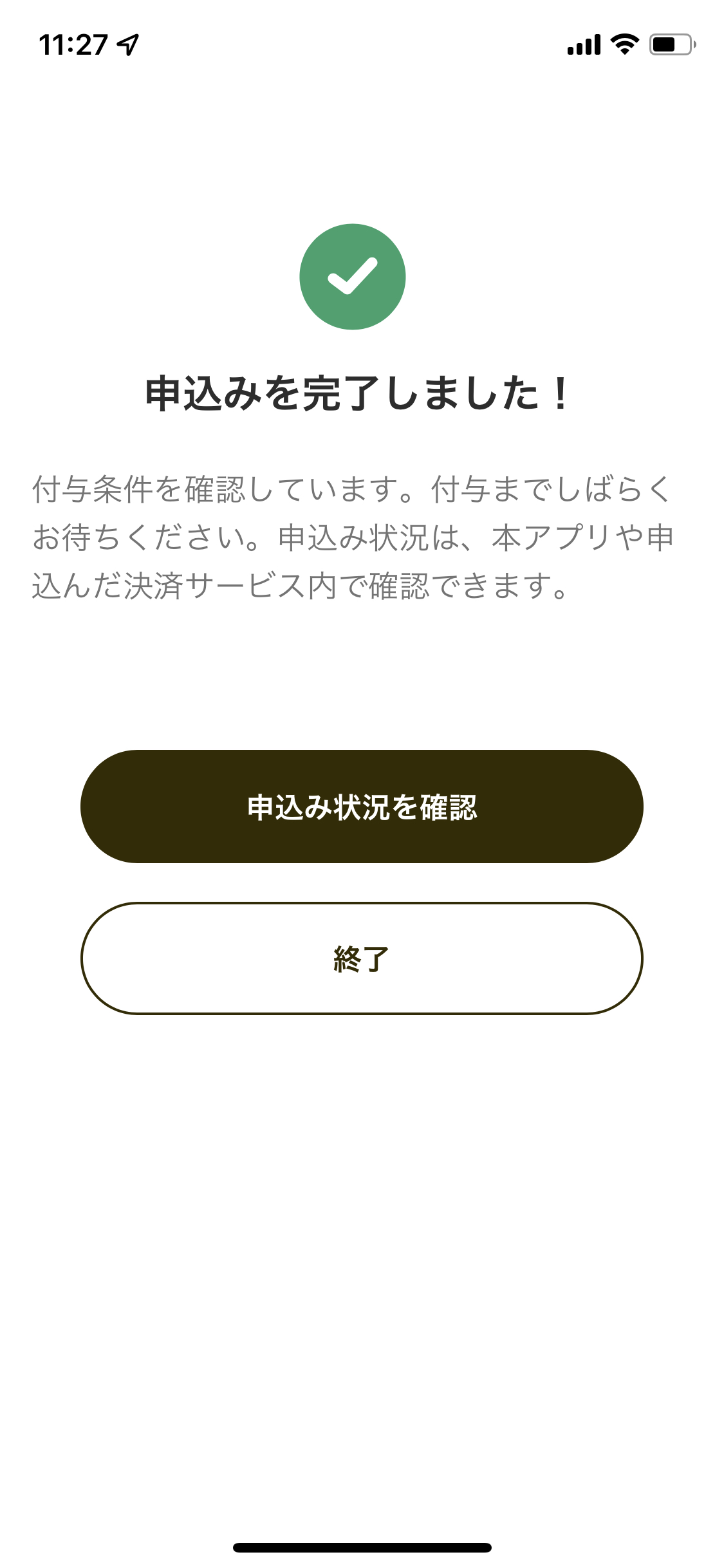
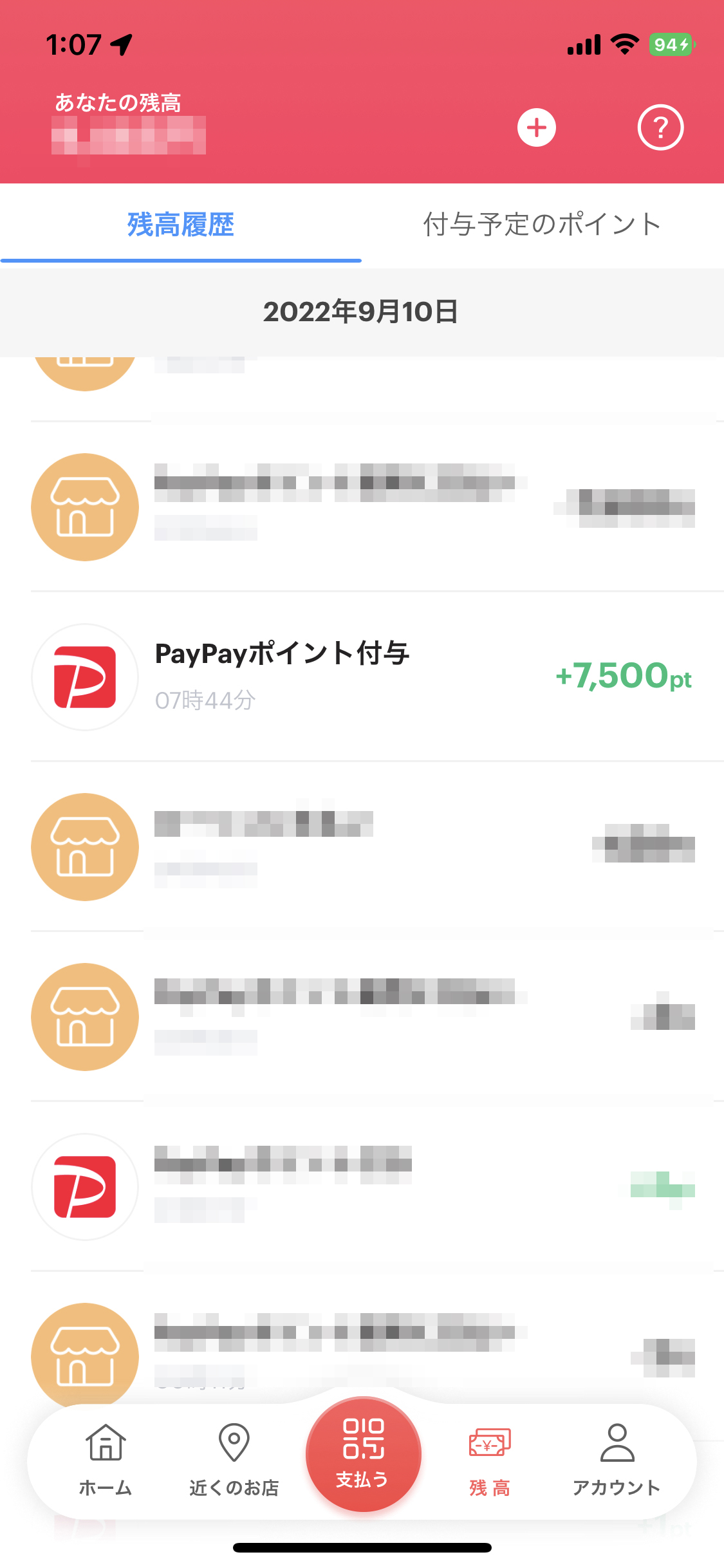

コメント